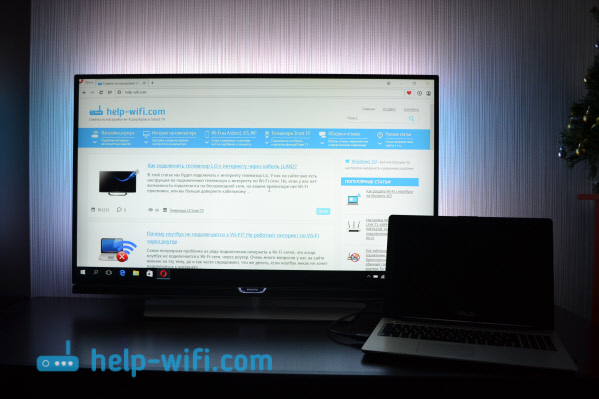- Как в Windows 10 подключить телевизор к ноутбуку по Wi-Fi, или HDMI кабелю?
- Подключаем телевизор к ноутбуку (Windows 10) по Wi-Fi. Настройка DLNA
- Подключение по HDMI в Winodows 10
- Если не работает звук на телевизоре при подключении к Windows 10 по HDMI
- Беспроводной Wi-Fi HDMI адаптер для телевизора – что это за штука?
- Что это за девайс?
- Зачем нужен?
- Типы устройства
- Принцип действия
- Правила выбора
- Примеры
- D-Link
- AnyCAST
- Mirascreen
Как в Windows 10 подключить телевизор к ноутбуку по Wi-Fi, или HDMI кабелю?
Если вы решили подключит свой телевизор к компьютеру, или ноутбуку на Windows 10, то сейчас я покажу, и расскажу как это сделать. Подключать мы будем двумя способами: по беспроводной Wi-Fi сети, и с помощью кабеля HDMI. Под подключением по Wi-Fi я имею введу соединение через Wi-Fi роутер, и настройку технологии DLNA. Когда с компьютера, на телевизоре можно смотреть фильмы, фото, и слушать музыку. Ну а подключение с помощью HDMI кабеля, это обычное подключение по HDMI 🙂 При таком подключении, телевизор у нас будет как монитор в Windows 10.
Честно говоря, нет особой разницы, Windows 7 у вас, или Windows 10. Как подключение к телевизору по HDMI, так и по Wi-Fi, практически ничем не отличается. Но, рассмотрим все же на примере ноутбука с установленной Windows 10. Думаю, эта статья еще долго будет актуальной и полезной.
Подключаем телевизор к ноутбуку (Windows 10) по Wi-Fi. Настройка DLNA
Мы не будет рассматривать настройку технологии Wi-Fi Direct (когда можно без роутера соединить телевизор с ноутбуком, без проводов) и Miracast (не все устройства поддерживают эту технологию) . Это темы для отдельных статей.
Если вы хотите свой телевизор соединить со своим компьютером по беспроводной сети, то это можно сделать следующим образом:
Главное, что бы ноутбук и телевизор были подключены к одному роутеру. Кстати, не обязательно по Wi-Fi. Одно из устройств (или даже оба) , можно подключить к маршрутизатору по кабелю.
После того, как вы все подключите, на компьютере можно переходить к настройке DLNA сервера. Запустив сервер на компьютере, на телевизоре можно будет смотреть фильмы. Обратите внимание, что на телевизоре, при использовании этого способа не будет отображаться рабочий стол. Вы сможете только просматривать определенные файлы. По настройке DLNA сервера, у нас есть три статьи:
- DLNA сервер в Windows 10. Настройка, вывод на телевизор – в этой статье мы запускали сервер без сторонних программ, с помощью стандартных средств в Windows 10.
- Настройка DLNA сервера для телевизора Philips. Смотрим фильмы с компьютера на телевизоре
- Как на телевизоре LG смотреть фильмы с компьютера (по wi-fi, или сети)? Настройка DLNA через Smart Share
Несмотря на то, что они написаны на примере Windows 7, на Windows 10 настройка DLNA сервера будет проходить точно так же. Я проверял, запущенный на ноутбуке с установленной Windows 10 DLNA сервер без проблем отображается на телевизоре.
Инструкции по ссылкам выше у меня для телевизоров LG, и Philips. Но, запущенный выше описанными способами сервер, будет без проблем работать на других телевизорах: Samsung, Sony, Toshiba и т. д. Настраивайте DLNA с помощью программы «Домашний медиа-сервер (UPnP, DLNA, HTTP)» (как я это делал в статье для телевизора Philips) . Ее можно назвать универсальной.
С беспроводным соединением я думаю разобрались. Переходим к проводам.
Подключение по HDMI в Winodows 10
Берем обычный HDMI кабель. Один конец кабеля подключаем к телевизору в HDMI разъем. Их может быть несколько, подключайте в любой.
Второй конец кабеля подключаем к ноутбуку, или стационарному компьютеру.
Если картинка с компьютера не появилась на телевизоре, то скорее всего, на телевизоре нужно выбрать источник сигнала. На пульте дистанционного управления должна быть специальная кнопка. Обычно, она подписана INPUT, или SOURCES. Нажимаем на нее, и в качестве источника выбираем HDMI разъем, к которому мы подключили кабель.
На телевизоре должно появится изображение.
В Windows 10 можно управлять вторым экраном. В нашем случае, это телевизор. В десятке это называется «Проецирование». Что бы вызвать это меню, достаточно нажать сочетание клавиш Win+P. Справа появится меню, в котором можно выбрать один из 4 вариантов.
Можно например вывести изображение только на телевизор.
Вот собственно и все настройки.
Если не работает звук на телевизоре при подключении к Windows 10 по HDMI
Возможно, после подключения телевизора к компьютеру, звук будет играть не с динамиков телевизора, а с динамиков ноутбука, или подключенных колонок. Это можно легко исправить.
Нажмите правой кнопкой мыши на значок регулировки звука, на панели уведомлений, и выберите Устройств воспроизведения.
Там в списке должен быть ваш телевизор. Нажмите на него правой кнопкой мышки, и выберите Использовать по умолчанию.
Теперь звук будет звучать с динамиков вашего телевизора.
206
521131
Сергей
Разные советы по настройке телевизоров
Добрый вечер! у меня ноутбук HP pavilion dv6 3106-er. Раньше стоял win7 и ноутбук без проблем подключался к телевизору через HDMI, после установки win 10, при подключении ноутбука к телевизору, на его экране возникает табличка «нет сигнала». Подозреваю что проблема именно в Win 10. Можно ли решить эту проблему не возвращаясь на win 7? Заранее благодарю!
Посмотрите эту статью.
Загрузите драйвер для видеокарты под свою модель ноутбука и Windows 10 и запустите установку.
здравствуйте. после очередного обновления Win 10 . комп перестал видеть телевизор и наоборот (HDMI) , драйвера последние, видеокарта msi gtx1650,может кто подсказать как исправить?
Скачайте драйвер с сайта производителя видеокарты и запустите его установку. Телевизор в этот момент не отключайте.
Здравствуйте! У меня в настройках нет в списке телевизора. На экране есть только изображение, значит кабель работает правильно. Что в таком случае посоветуете?
В каком списке? Пожалуйста, уточните свой вопрос. Прикрепите скриншоты.
Беспроводной Wi-Fi HDMI адаптер для телевизора – что это за штука?
HDMI Wi-Fi адаптер для телевизора – компактное устройство, которое позволяет просматривать изображения или видео с компьютера или мобильного устройства в режиме реального времени с помощью Wi-Fi. Девайс выполняет еще ряд полезных функций. Благодаря ему увеличиваются возможности телевизора, поэтому пользователи смогут сэкономить деньги на покупке «умных» моделей техники.
Что это за девайс?
Wi-Fi HDMI адаптер – прибор, который позволяет совершать с телевизора выход в интернет. Также поможет устанавливать связь ТВ с различными устройствами – компьютером, ноутбуком, смартфоном, планшетом. Внешне он напоминает флешку, но имеет чуть больший размер. Девайс вставляют в HDMI-разъем телеприемника.
На рынке представлен большой выбор моделей от бюджетных (от 1000 рублей) до дорогих (от 5000 и выше), оснащенных пультом дистанционного управления.
Зачем нужен?
Главная задача устройства – просмотр изображений и видео на проекторе в режиме реального времени. Девайс также разрешает смотреть фото и видео, хранящиеся в гаджетах. Адаптер соединяет телевизор с любым мобильным устройством, ноутбуком или компьютером без проводов. Благодаря этому можно подключить приборы к локальной сети и обмениваться данными на большом расстоянии.
Адаптер позволяет пользоваться телевизором, как вторым монитором при работе на компьютере или ноутбуке, а также передавать медиафайлы без использования роутера.
Общая информация представлена в следующем видео:

Типы устройства
Какие HDMI Wi-Fi адаптеры можно найти в сетевых и интернет-магазинах:
- adapter для передачи аудио, видео и воспроизведения с помощью плеера;
- устройство для передачи на экран приемника любых операций, выполняемых на гаджете;
- девайс со встроенным аккумулятором – его можно зарядить через USB-разъем;
- Wi-Fi HDMI Adapter с программным обеспечением для просмотра изображений и видео из Интернета. Это самые дорогие модели, которыми можно управлять смартфоном с помощью специальных приложений, или пультом дистанционного управления.
Сам прибор имеет адаптер Wi-Fi и плату небольших габаритов. Девайс принимает сигнал и перенаправляет его на телевизор через соединение HDMI. Чем больше скорость соединения, тем быстрее воспроизводятся фильмы или передается изображение. Современные модели способны обеспечить воспроизведение даже фильмов HD-качества.
От USB адаптера HDMI Adapter отличается более высокой скоростью и точностью передачи мультимедиа.
Принцип действия
Беспроводной адаптер для телевизора HDMI Wi-Fi осуществляет прием и передачу данных с помощью технологий DLNA, Miracast, AirPlay:
- DLNA. Представляет собой набор протоколов, которые позволяют передавать файлы по локальной сети. Технология не сможет продублировать экран. С ее помощью можно передать только конкретный файл.
- Miracast. Эта технология позволяет передавать с одного устройства на другое аудио или видео. Можно дублировать экран с гаджета, работающего на базе Android и iOS, или компьютера через Intel WiDi. Технология Miracast поддерживается в большинстве приемников Смарт-ТВ.
- AirPlay. Это фирменная технология Apple, которая позволяет синхронизироваться с устройствами только этой фирмы. Но не так давно появилась информация, что в скором времени она будет поддерживаться на технике сторонних производителей. С ее помощью можно дублировать экран и просматривать изображения и видео в режиме реального времени.
Правила выбора
- Совместимость с телевизором. Если устройство несовместимо с телеприемником, то оно будет бесполезно. Информацию о совместимости обычно указывают производители на упаковке или в инструкции. Если стоит надпись «универсальный внешний модуль Wi-Fi», то он подойдет для любого ТВ.
- Стандарт передачи сигнала. Он должен быть таким же, как у маршрутизатора.
- Частота. Этот показатель также должен совпадать с частотой работы маршрутизатора. Если данные отличаются, то модуль не будет функционировать.
- Мощность устройства. Чем выше этот показатель, тем больше будет скорость передачи данных.
- Радиус действия. Он должен быть больше расстояния между маршрутизатором и телевизором.
- Защита канала. Чем она лучше, тем меньше вероятность взлома. Лучше всего защищены приборы с типом кодирования WPA или WPA2.
На стоимость рекомендуется не ориентироваться. Дешевые модели не всегда говорят о низком качестве, а дорогие не всегда оправдывают ожидания. При выборе придерживайтесь только указанных критериев.
Примеры
Обзор модели EasyCAST смотрите в видео:

Профессионалы советуют выбирать модели популярных брендов, которые обеспечивают качество соединения приборов.
D-Link
Модель этого бренда – Stream TV DIB-200. Девайс позволяет воспроизводить на телевизоре файлы в HD-качестве. Не отличается большими возможностями, но это качественный девайс по цене около 3500 рублей.
AnyCAST
Это HDMI Wi-Fi переходник, который увеличивает функциональность телевизора или монитора. Прибор с индикатором, который сигнализирует о работе устройства. На ребре находится miniUSB для питания девайса. В зависимости от возможностей, можно купить по цене от 1400 рублей и выше.
Mirascreen
Недорогой HDMI-донгл (цена около 1000 рублей). Работает в режимах Miracast (поддержка Windows и Android) и AirPlay (предназначен для iOS). Изображение передается в режиме реального времени, но с небольшой задержкой.
Итак, переходник HDMI Wi-Fi для телевизора – прибор для беспроводного соединения с компьютером, ноутбуком или гаджетом для просмотра видео и изображений на большом экране. Адаптер сделает из обычного ТВ «умный» телевизор при минимальных тратах (если сравнивать с ценами на Смарт-ТВ).